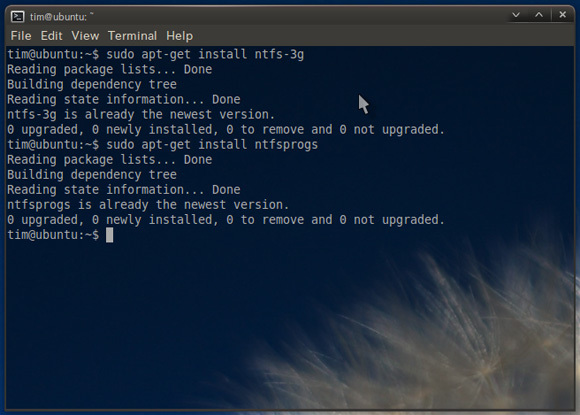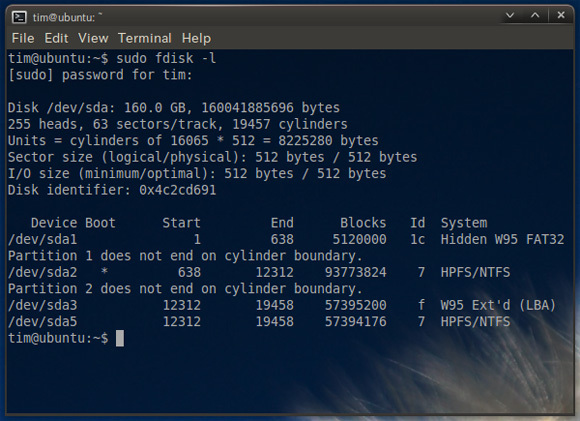reklama
Kolik z vás mělo ten klesající pocit, když se váš počítač spouštěl? Víte, lehký chrapot v zadní části vaší mysli, který říká: „trvá to déle než obvykle“, než Windows před vámi padne mrtvý a odmítne hrát míč.
Já taky, a hodně času původní Windows CD / DVD Jak si vytvořit svůj vlastní Windows Live CD Přečtěte si více /USB Jak nainstalovat Windows 7 na Netbook z USB disku Přečtěte si více který jste použili v původní instalaci, problém nelze vyřešit. Potřebujete něco jiného. Něco jako celý operační systém, nainstalované na samostatném oddílu nebo ve formátu Live CD / USB. Vstoupit Ubuntu Ubuntu 10.04 - Extrémně jednoduchý operační systém [Linux] Přečtěte si více !
Existuje několik dobrých důvodů, proč mít Ubuntu na disku CD nebo USB někde v losování. Je to zdarma, začít s. Nemusíte jej instalovat, abyste jej mohli používat, a je to skvělé pro přístup k řeznému oddílu systému Windows - i když je to jen proto, aby se vaše cenné dokumenty vrátily před formátem.
Pokud jde o opravu vaší nefunkční instalace systému Windows, pak má Ubuntu také své využití. Pokud náhodou přestanete
váš registr Top 5 freeware Registry Cleaners, které zvyšují výkon PCČištění registru zřídka zlepší výkon systému Windows a je riskantní. Mnozí však přísahají čističi registru. Ty taky? Alespoň použijte jeden z těchto nástrojů, protože jsou nejbezpečnější, co najdete. Přečtěte si více nebo hlavní spouštěcí záznam, pak se nebojte - vše není ztraceno. Tato technika by měla fungovat jakékoli distribuce Linuxu založené na Ubuntu Proč existuje tolik verzí Ubuntu? [Vysvětlená technologie] Přečtěte si více .Stáhněte, nainstalujte a spusťte Ubuntu
Ti z vás, kteří již mají dual-boot Ubuntu a Windows Jak nastavit duální spouštěcí systém Windows a Linux s Wubi Přečtěte si více stroj může tento krok přeskočit.
Pokud nemáte Live USB flash disk, musíte se ho chytit. UNetbootin Jak nainstalovat Linux s jednoduchostí pomocí UNetbootinUž jsme hovořili o Linuxu a proč byste to měli vyzkoušet, ale asi nejtěžší část zvyknutí na Linux je to, že si to nejprve vezmeme. Pro uživatele Windows je nejjednodušší způsob ... Přečtěte si více je užitečný nástroj, který vám umožní vytvořit disk USB s předinstalovanou zaváděcí verzí vašeho oblíbeného operačního systému s otevřeným zdrojovým kódem. Pokud chcete použít CD, stažení obrázek disku Ubuntu a vypálit s ImgBurn ImgBurn - Easy & Free CD a DVD Burner App Přečtěte si více .

Pokud provádíte duální bootování, pak je to jednoduchý krok výběru Ubuntu nad Windows při startu. Pro život USB klíčenky 100 přenosných aplikací pro USB flash disk pro Windows a MacOSPřenosné aplikace vám umožní vzít váš oblíbený software kamkoli prostřednictvím flash disku nebo cloudového úložiště. Zde je 100 z nich, aby pokryly všechny vaše potřeby, od her po editory obrázků. Přečtěte si více a CD, které budete potřebovat k nastavení systému BIOS při spouštění počítače (obvykle stisknutím F2 nebo Del) a zajistěte, aby spouštěcí zařízení upřednostňovala zařízení USB nebo CD, aby se spouštěla před hlavním pevným diskem.
Pokud jste vše udělali správně, zobrazí se zavaděč UNetbootin. Odtud budete chtít zavést systém přímo do operačního systému. Po minutě nebo dvou uvidíte plochu a my jsme připraveni začít.
Oprava poškozeného oddílu Windows NTFS
Naštěstí můžete naplánovat kontrolu konzistence NTFS v Ubuntu a pokusit se opravit poškozený oddíl Windows, ale budete muset nainstalovat několik věcí. Stojí za zmínku, že by to mělo fungovat s jakoukoli jednotkou NTFS, která se odmítá připojit také v Ubuntu. Otevřete okno terminálu kliknutím Aplikace, Příslušenství a pak Terminál.
Nejprve nainstalujte NTFS-3G zadáním tohoto příkazu:
sudo apt-get install ntfs-3g
Zadejte své heslo a stiskněte klávesu Enter na klávesnici. Nainstalujte NTFSProgs stejným způsobem:
sudo apt-get install ntfsprogs
Nyní máte k dispozici oba tyto nástroje a můžete se rozhodnout o opravě systému Windows. Nejprve vyhledejte oddíl Windows. V typu terminálu:
sudo fdisk -l
Hledáte záznam, který vypadá takto:
/ dev / sda2 * 638 12312 93773824 7 HPFS / NTFS
Důležitým bitem je /dev/sda2 což nám říká, kde je připojen oddíl Windows. HPFS / NTFS nás informuje, že oddíl je zařízení ve formátu Microsoft Windows a že malá hvězdička označuje, že se jedná o spouštěcí oddíl.
Takže v mém případě /dev/sda2 znamená, že Windows je na sda (můj interní pevný disk) a že je to oddíl 2, se kterým chci hrát.
Vyzbrojeni těmito informacemi chcete použít NTFSProgs k pokusu o opravu oddílu. V okně typu terminálu:
sudo ntfsfix / dev /
Nahradit
Oprava poškozeného hlavního spouštěcího záznamu
Pokud máte problém se zaváděcím záznamem systému Windows, který je tak důležitý, můžete to také opravit z Ubuntu. Za předpokladu, že jste již zavedli do Ubuntu, otevřete Terminál a nainstalujte lilo zadáním:
sudo apt-get install lilo
Chcete-li pokračovat v instalaci, zadejte své heslo. Během cesty se zobrazí několik upozornění.
Pokud jste postupovali podle první části tohoto výukového programu, budete vědět, na kterém oddílu Windows je nainstalován, pokud jste jej zmeškali, zadejte:
sudo fdisk -l
Najít HPFS / NTFS oddíl, který souvisí s instalací systému Windows a zadejte:
sudo lilo -M / dev / mbr
Nahradit
Závěr
Pokud máte stále problémy s instalací systému Windows a vyzkoušeli jste vše, nezapomeňte připojit oddíl a zachránit tolik dat, kolik si myslíte, že budete potřebovat. Pomocí terminálu zadejte:
sudo mkdir / media / windows
sudo ntfs-3g -o force, rw / dev //media/windows
Nahradit

Ukázal Ubuntu nedávno slaninu? Máte dual-boot s Windows? Přemýšlíte o tom, jak vyrobit živé CD jen pro případ? Dejte nám vědět níže.
Zachránil vás Ubuntu? Možná bys měl zvažte instalaci Ubuntu Jak nainstalovat Ubuntu na Windows 10: 3 Jednoduché metody vyzkoušetUbuntu můžete vyzkoušet mnoha způsoby. Jednou z nich je instalace Ubuntu na Windows 10 pomocí jedné z těchto metod. Přečtěte si více v počítači se systémem Windows! A můžeme dokonce vám pomůže, pokud se váš počítač Ubuntu Linux nespustí.
Tim je spisovatel na volné noze, který žije v australském Melbourne. Můžete ho sledovat na Twitteru.